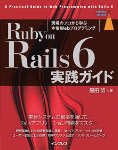NetBeans 7.2にRuby on Railsプラグインをインストールする手順
2012/08/31
NetBeans IDE 7.2にRuby on Railsプラグインをインストールする手順を丁寧に説明します。
本稿が対象とする NetBeans のバージョンは 7.2 です。7.3については http://www.oiax.jp/rails/zakkan/how_to_install_rails_plugin_on_netbeans_7_3.html を、7.1については http://www.oiax.jp/rails/zakkan/how_to_install_rails_plugin_on_netbeans_7_1.html をご覧ください。「手順通りやったけどうまく行かなかった!」という方は、hermes@oiax.jp までメールでお問い合わせください。また、「いちおうインストールできたけど、微妙に説明通りではなかった」という経験をした方も同アドレスまで情報をお寄せいただけると助かります。
NetBeans IDE 7.3は http://netbeans.org/downloads/ から無料で入手できます。Windows, Mac OS X, Linux, Solarisなどにインストール可能です。またJDKまたはJRE(バージョン6以上)が必要です。あらかじめ http://java.sun.com/javase/ja/6/download.html から入手(無料)してインストールしてください。
NetBeansではRuby on Railsの開発しかしない(Java, C/C++, PHPの開発はしない)方は、ダウンロードバンドルから「すべて」を選んで、インストール時にコンポーネントを「ベースIDE」だけに限定することをお勧めいたします。
この文章の内容は、随時更新しています。最終更新日: 2013/05/02
Ruby on Rails プラグインのインストール
- メニューから[ツール]→[プラグイン]を選択
- [設定]タブを選択
- [追加]ボタンをクリック
- [名前]に「Community Ruby」、[URL]に
https://blogs.oracle.com/geertjan/resource/nb-72-community-ruby.xmlと入力 - [OK]ボタンをクリック
- [使用可能なプラグイン]タブを選択
- [更新の確認]ボタンをクリック
- [検索]ボックスに「ruby」と入力
- [Ruby and Rails]にチェックを入れる
- [インストール]ボタンをクリック
- [次へ]ボタンをクリック
- [すべてのライセンス契約条件に同意する]をチェック
- [インストール]ボタンをクリック
- 「次のプラグインは署名されていますが信頼されていません」という警告が出たら[続行]ボタンをクリック
- [完了]ボタンをクリック
ここでNetBeansが再起動されます。
本稿はhttp://www.oiax.jp/rails/zakkan/netbeans_7_2_installation_on_ubuntu.htmlからの抜粋を含みます。また、NetBeans 7.1について書いた記事の追記には、NetBeans 7.2でも有効な情報が含まれています。是非、参考にしてください。